
In Windows 10, la frequenza di aggiornamento del monitor determina la frequenza con cui la tua immagine di visualizzazione si aggiorna ogni secondo. Più alto è di solito meglio. Se è necessario modificare la frequenza di aggiornamento del tuo monitor, Windows 10 lo rende facile. Ecco come.
Cos'è una frequenza di aggiornamento del monitor?
Un monitor frequenza di aggiornamento è la frequenza in cui l'immagine si aggiorna sul tuo display. Ad esempio, una frequenza di aggiornamento da 60 Hz significa che l'immagine sul tuo monitor si aggiorna 60 volte ogni secondo. Come Frequenza di aggiornamento da 120 Hz significa che gli aggiornamenti dell'immagine 120 volte al secondo. Maggiore è la frequenza di aggiornamento, il movimento più fluido guarda sul tuo display.
Sulle vecchie monitor CRT, alcune persone percepiscono lo sfarfallio in minori frequenze di aggiornamento, quindi i monitor che supportano maggiori tassi di aggiornamento producono un'immagine più stabile che è più facile nei tuoi occhi. I monitor LCD non sperimentano lo sfarfallio, quindi le tariffe di aggiornamento più basse sono generalmente ok per la maggior parte degli utenti. Tipicamente, si desidera utilizzare la massima frequenza di aggiornamento che il monitor supporta al suo risoluzione nativa .
IMPARENTATO: Qual è il tasso di aggiornamento di un monitor e come lo cambia?
Come cambiare la frequenza di aggiornamento nelle impostazioni di visualizzazione
A partire da Windows 10 Aggiornamento del 2020 ottobre , puoi ora scegliere la tua frequenza di aggiornamento direttamente nella nuova app Impostazioni. Ecco come. (Se stai eseguendo una versione precedente di Windows 10, consulta la sezione qui sotto.)
Per prima cosa, fare clic con il tasto destro del mouse sul desktop e seleziona "Visualizza impostazioni" nel menu che si apre. (In alternativa, è possibile aprire "Impostazioni" e navigare su System & GT; display.)
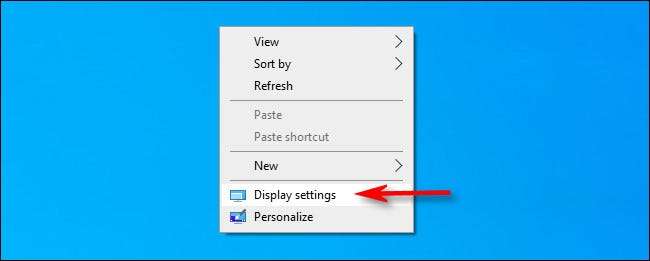
In "Impostazioni di visualizzazione", scorri verso il basso e fai clic su "Impostazioni di visualizzazione avanzate".
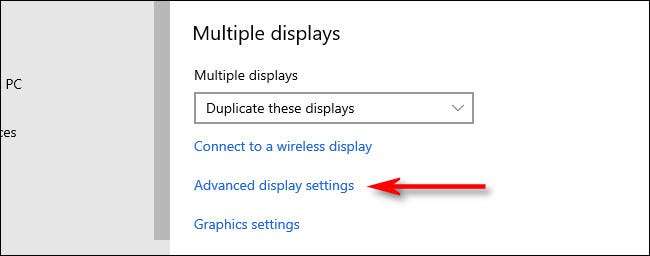
In "Impostazioni di visualizzazione avanzata", individuare la sezione "Aggiorna velocità". Fare clic sul menu a discesa "Aggiorna velocità". Nel menu visualizzato, selezionare la frequenza di aggiornamento che desideri utilizzare.
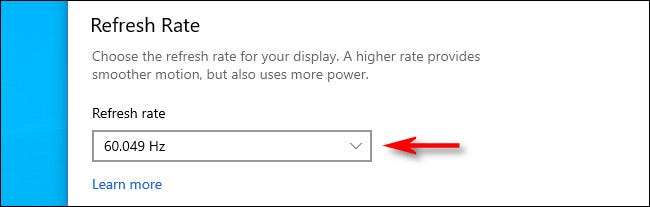
Windows testarà la nuova frequenza di aggiornamento per circa 15 secondi. Se l'immagine sembra OK, fai clic su "Mantieni". In caso contrario, fare clic su "Ritorna" o attendere finché il conto alla rovescia finisca e il monitor tornerà automaticamente alla frequenza di aggiornamento precedente.
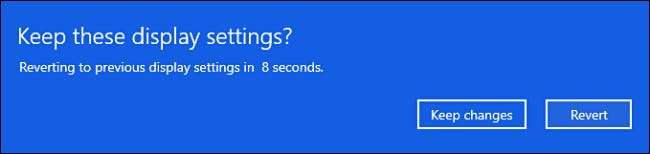
Una volta che sei felice con la tua frequenza di aggiornamento, chiudi le impostazioni.
Seleziona una frequenza di aggiornamento sulle versioni precedenti di Windows 10
Se stai eseguendo una versione precedente di Windows 10, ecco come modifichi la frequenza di aggiornamento del tuo monitor. Innanzitutto, fare clic con il tasto destro del mouse sul desktop e seleziona "Visualizza impostazioni".
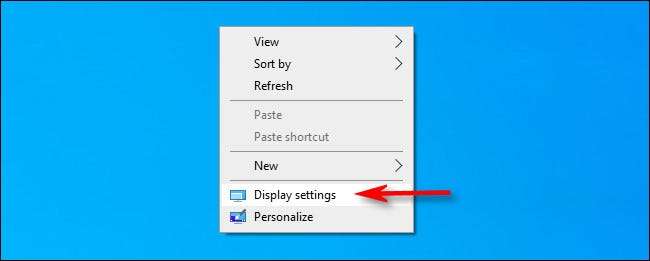
In "Impostazioni di visualizzazione", scorrere verso il basso e selezionare "Impostazioni di visualizzazione avanzate".
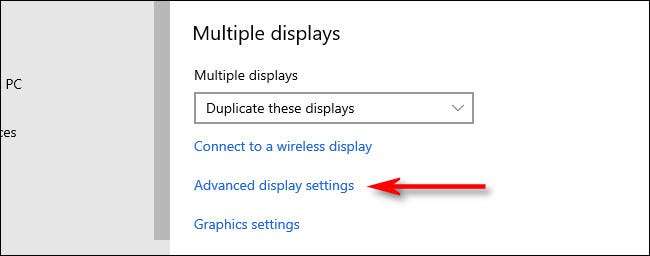
Se si dispone di più display, selezionare il monitor che desideri configurare nella casella a discesa "Scegli Display". Quindi scorrere verso il basso e fai clic su "Visualizza le proprietà dell'adattatore".
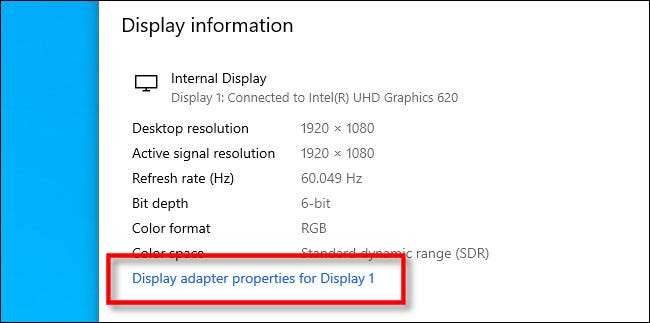
Nella finestra che si apre, fai clic sulla scheda "Monitor", quindi fare clic sul menu a discesa con etichetta "Frequenza di aggiornamento dello schermo" e scegli la frequenza di aggiornamento che desideri utilizzare.
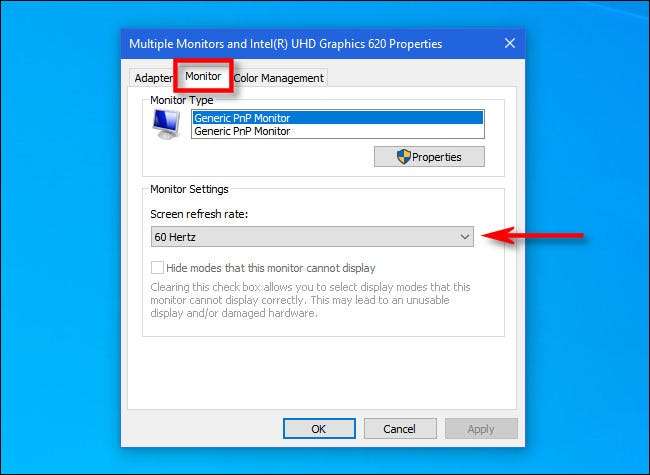
Quindi fare clic su "OK" per salvare le modifiche e la finestra si chiuderà. Quindi puoi chiudere le impostazioni. Buona giornata!







